[Windows] 윈도우 부팅 안되는 경우 부트 로더 복구하기, bootrec /fixboot 액세스가 거부되었습니다 해결 방법
윈도우가 설치된 디스크의 부트로더가 손상되어 윈도우가 부팅이 되지 않는 경우가 종종 있습니다.
이럴 경우 윈도우PE로 부팅한 다음 DISM++ 프로그램을 사용하여 간단하게 부트로더를 복구하는 방법입니다.
1. 윈도우PE로 부팅하기 위한 윈도우PE 부팅 USB를 만들어야 합니다.
만드는 방법은 아래 링크를 참고하시면 됩니다.
2023.05.23 - [Windows/정보] - [Windows] 윈도우 USB 부팅 가능한 윈도우PE 만드는 방법
[Windows] 윈도우 USB 부팅 가능한 윈도우PE 만드는 방법
윈도우PE는 Windows Preinstallation Environment 의 약자로 MS에서 배포하는 윈도우 설치를 위한 최소 버전의 윈도우 os입니다. 윈도우 설치를 위한 운영체제이기 때문에 부팅 관련 복구해 주는 프로그램도
yjshin.tistory.com
다 완성되면 해당 윈도우PE 부팅 USB를 PC에 꽂습니다.
2. 윈도우 관리 프로그램 DISM++ 프로그램 다운로드
아래 첨부드린 윈도우 관리 프로그램 DISM++ 파일을 다운로드 합니다
압축 해제 후 해당 폴더를 위에서 제작한 윈도우PE 부팅 USB 에 붙혀넣기 합니다.

3. 윈도우PE 서버로 부팅
윈도우 부팅이 안되는 PC에 제작한 USB를 연결하여 부팅을 윈도우PE 부팅 USB로 부팅합니다.
4. Dism++x64.exe 파일 실행
부팅이 완료되면 바탕화면의 내 컴퓨터를 실행합니다.
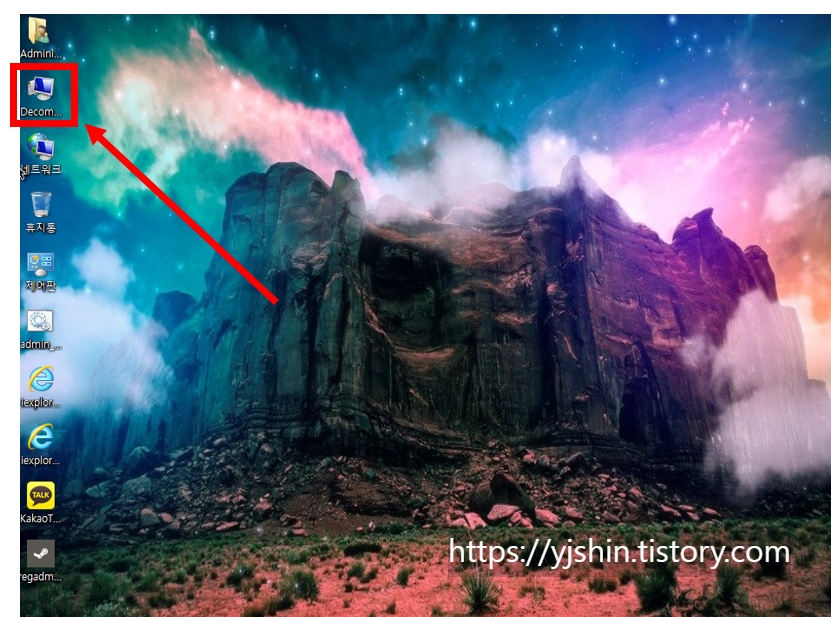
윈도우PE 드라이브를 선택하고 붙혀넣기한 DISM++ 프로그램 폴더를 열고 "DISM++x64.exe" 파일을 실행합니다.

5. Dism++ 이용약관에 동의 클릭

6. 부팅이 안되는 윈도우 OS 클릭하고 중앙의 세션 열기 클릭

7. 왼쪽 매뉴 항목 중 유틸리티의 "도구상자" 클릭하고 오른쪽의 기능 목록에서 "부팅수정" 클릭

8. 부팅정보를 부팅파티션에 기록합니다. 문구 메시지 팝업창에서 확인 버튼을 클릭합니다.

9. 부팅을 성공적으로 수정하였습니다. 확인 클릭

이제 윈도우PE 서버를 종료하고 USB 제거 후 부팅 안되던 PC를 부팅해서 정상 부팅되는지 확인합니다.
'IT > 윈도우' 카테고리의 다른 글
| [Windows] 윈도우 문자열 마무리 제거 방법 - 바탕화면 왼쪽 상단 문자열 마무리 (4) | 2023.05.24 |
|---|---|
| [Windows] 윈도우 USB 부팅 가능한 윈도우PE 만드는 방법 (0) | 2023.05.23 |
| [Windows] 윈도우 부팅에 관한 모든 오류 해결 방법, 부팅 안됨 (0) | 2023.05.23 |
| [Windows] 윈도우 10 또는 윈도우 11 설치 USB 만들기 (0) | 2023.05.23 |
| [Windows] 윈도우 11 블루라이트 차단하는 방법 (0) | 2023.05.09 |




댓글